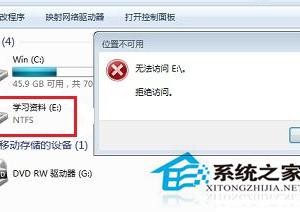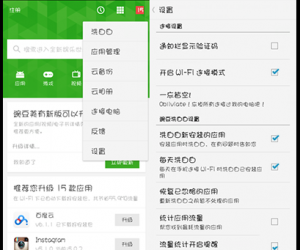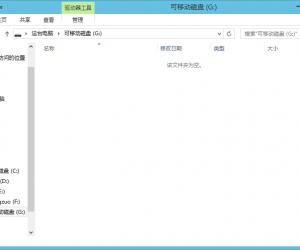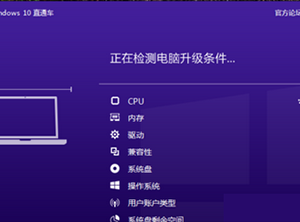电脑摄像头黑屏怎么回事 台式电脑摄像头黑屏怎么办修复方法
发布时间:2016-11-02 10:32:50作者:知识屋
电脑摄像头黑屏怎么回事 台式电脑摄像头黑屏怎么办修复方法。我们现在有很多人都在使用视频通话,因为非常的方便和人沟通。但是当我们打开摄像头的时候,发现黑屏了。那么我们应该怎么办呢?一起来看看吧。
一、Win7摄像头不能用怎么办?
故障现象:摄像头在WindowsXP系统下可以正常使用,但换成Windows7系统后就无法使用了,摄像头本身是无驱动产品,虽然不能用但在系统中却能找到设备。请问这是什么原因?
解决方法:
向厂商索取最新的摄像头芯片固件,如果最新的固件程序支持Windows7,你只需重新升级一下摄像头芯片固件,就可以解决。
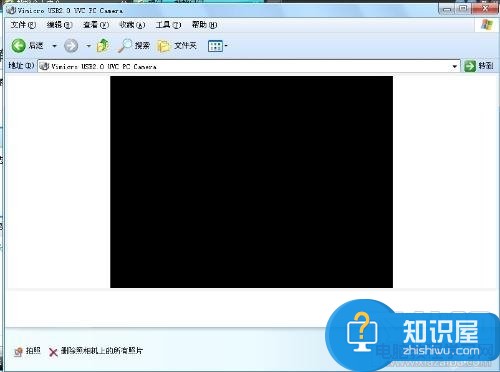
二、电脑摄像头不能用怎么办?
这种现象可能有两个原因,一是你的摄像头驱动程序没有正确安装,另一个是你的USB接口出现了硬件故障。目前WindowsXP/Vista,Windows7的操作系统已经内置了大部分摄像头的驱动程序,但是由于产品技术日新月异,一些新款的摄像头可能要重新安装自带的驱动程序才能正常使用,所以这里建议你先安装一下你所购买的摄像头包装中自带的驱动程序,看能不能解决问题。
如果驱动程序方面没有问题的话,则可能是USB接口出现故障。首先你将摄像头换一个USB插槽连接,看是否能够正常使用,如果在其他插槽上能用则表示你原先的那个USB槽出现了问题;如果还是不行的话,则可能是你摄像头的USB接口出现问题,建议送修或是更换。
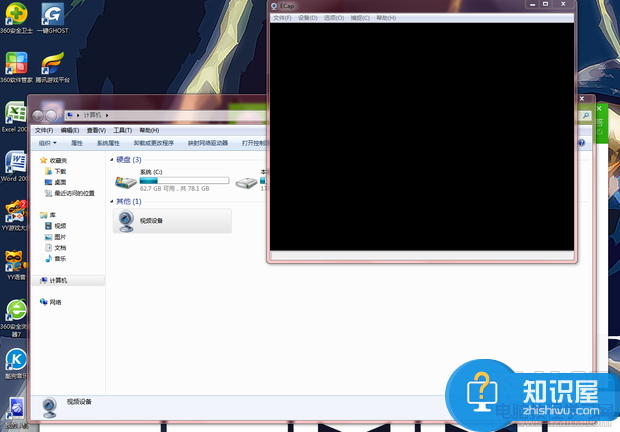
三、电脑摄像头不能拍照怎么办?
解决方法一:建议重新安装摄像头软件。去摄像头官方网站下载驱动,并安装其相应的拍照软件,就可以拍照了。
解决方法二:依次单击开始→运行→输入regsvr32quartz.dll→回车。
四、笔记本电脑内置摄像头不能用的原因和解决办法1、卸载你原来的驱动程序
卸载方法:右击“我的电脑”-“属性”-“硬件”-“设备管理器”或者直接按Ctrl+F1,然后打开“通用串行总线控制器”,把下面的"UsbRootHub"都删除掉。
还有就是打开“控制面板”的“添加删除程序”有没有摄像头的应用程序如vm301的程序卸载掉。
2、然后重新启动,重启之后就会找到新硬件,这时不要选择自动安装,然后点击“下一步”,然后把“搜索软盘、CDrom”打钩,其它的有钩的通通去掉。并且放上光盘,不要从光盘里安装驱动。让系统自动搜索这样就可以安装成功了。

五、使用远程控制软件网络人出现摄像头黑屏原因1、对方的摄像头已经被其他程序占用,例如对方正在用QQ 进行视屏聊天。或者已经有其它的程序占用了摄像头,那么使用网络人连接对方视频,看到的就是黑屏。
2、有可能是因为网络人软件不支持某些摄像头驱动,这样的情况比较少,我们将不断完善软件,不断支持更多摄像头。
3、网络原因。因为网络繁忙导致视频传输较慢甚至出现黑屏、灰屏的情况比较常见,这时候只要等待一段时间大概一、两分钟左右,即可看到画面。
对于我们在遇到了电脑摄像头黑屏的问题的时候,我们就可以利用到上面给你们介绍的解决方法进行处理,希望能够对你们有所帮助。
知识阅读
软件推荐
更多 >-
1
 一寸照片的尺寸是多少像素?一寸照片规格排版教程
一寸照片的尺寸是多少像素?一寸照片规格排版教程2016-05-30
-
2
新浪秒拍视频怎么下载?秒拍视频下载的方法教程
-
3
监控怎么安装?网络监控摄像头安装图文教程
-
4
电脑待机时间怎么设置 电脑没多久就进入待机状态
-
5
农行网银K宝密码忘了怎么办?农行网银K宝密码忘了的解决方法
-
6
手机淘宝怎么修改评价 手机淘宝修改评价方法
-
7
支付宝钱包、微信和手机QQ红包怎么用?为手机充话费、淘宝购物、买电影票
-
8
不认识的字怎么查,教你怎样查不认识的字
-
9
如何用QQ音乐下载歌到内存卡里面
-
10
2015年度哪款浏览器好用? 2015年上半年浏览器评测排行榜!